如何修復 RunDLL 錯誤,找不到指定的模塊
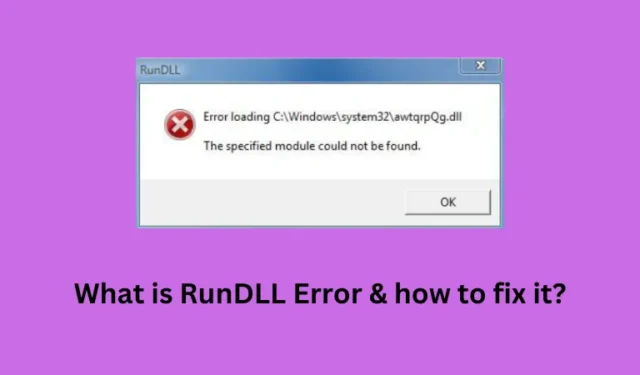
在 Windows 中打開應用程序時,您是否遇到 RunDLL 錯誤,找不到指定的模塊?好吧,當您的 PC 上某些必需的 DLL 文件丟失或以某種方式損壞時,可能會發生這種情況。
此 RunDLL 基本上是一個動態鏈接庫 (DLL) 文件問題,並鏈接到 Windows 註冊表。調整註冊表或下載/安裝 DLL 文件是在這種情況下可能有效的一些修復方法。
什麼是 RunDLL 錯誤?
當 Windows 使用兩個命令行程序 Rundll.exe(16 位)和 Rundll32.exe(32 位)訪問 DLL(動態鏈接庫)文件時,會出現 RunDLL 錯誤。
DLL文件存儲重要的功能和系統信息,使各種軟件工具能夠順利工作。這些 RunDLL 程序對於您的軟件加載所需的功能至關重要,確保您的系統正常運行。
Windows 中 RunDLL 錯誤的原因是什麼?
當應用程序無法訪問某些特定的 DLL 文件時,通常會發生 RunDLL 錯誤。這可能是由於不同的原因造成的,例如 DLL 文件丟失或損壞。
安裝有缺陷的程序或更新也可能與 DLL 文件交互並使其損壞。或者,當註冊表編輯器內的內部條目以某種方式損壞並導致 DLL 運行時錯誤時。遇到此問題後,您還會看到一條錯誤消息,內容如下 –
指定的模塊無法找到
除此之外,還有專門針對 rundll.exe 文件而設計的病毒。在上面討論的每個原因中,您會發現這是 RunDLL 文件本身導致了此錯誤代碼。因此,為了解決此問題,您必須修復 RunDLL 文件中可能存在的損壞。
如何修復 Windows 中的 RunDLL 錯誤
您可以確定 DLL 文件是否是此問題背後的唯一原因。為此,請打開文件資源管理器並蒐索錯誤代碼中顯示的文件名。當資源管理器啟動時,搜索awtqrpQg.dll,然後按Enter。
如果上述搜索查詢未找到任何名稱匹配的 DLL 文件,則您的 Windows PC 上的 DLL 文件一定已丟失或已損壞。然後,您可以在線搜索此 DLL 文件並從受信任的網站下載/安裝它。
如果您確實有權訪問 DLL 文件,則可能會由於缺少某些權限而出現錯誤代碼。要查明情況是否確實如此,您可以打開正在排除故障的特定程序的“屬性”窗口,然後導航到“安全”選項卡。接下來,驗證程序是否具有完全控制權限,如果沒有,請相應調整設置。
解決 RunDLL 錯誤的有效方法之一是使用命令提示符以管理員身份註冊 DLL 文件。為此,請執行以下命令:
regsvr32 /s dll_file_name.dll
通過運行此命令,您可以成功註冊 DLL 文件並可能解決任何相關問題。
如果此後問題仍然存在怎麼辦?
如果修復註冊表或修改內部設置後仍出現此 RunDLL 錯誤,則可能是由於某些硬件問題造成的。您可以嘗試通過“設置”>“應用程序”刪除然後重新添加硬件。
轉到“啟動”部分並打開和關閉特定應用程序。這將有助於解決與硬件和 DLL 文件相關的任何衝突。
如果此後錯誤仍然存在,您可以嘗試卸載並重新安裝罪魁禍首程序。我希望現在您能夠從您的電腦上解決此錯誤代碼。



發佈留言